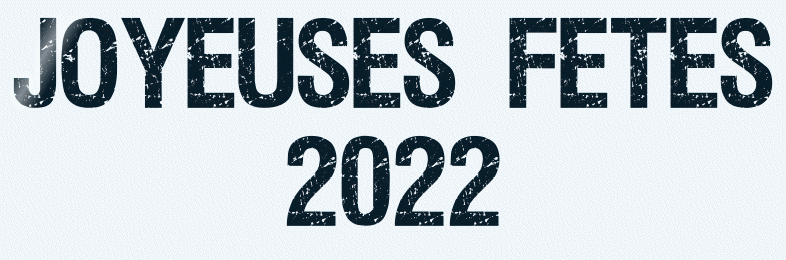 |

Deze tutorial is auteursrechtelijk beschermd door Jardin de Felinec31, alle rechten voorbehouden.
Elke verspreiding, zonder voorafgaande schriftelijke toestemming is geheel verboden.
Elke gelijkenis met een andere tutorial is puur toeval.
Deze les is geschreven in PaintShop Pro 2019 op 16-12-2022.
Ik heb de persoonlijke toestemming van Carine om haar lessen te vertalen uit het Frans.
Wil je deze vertaling linken, dan moet je Carine daarvoor persoonlijk toestemming om vragen !!!
Ik ben alleen maar de vertaler, de auteursrechten liggen volledig bij Carine.
Merci beaucoup Carine que je pouvez traduire vos tutorièls en Néerlandais
Claudia.
Materialen :
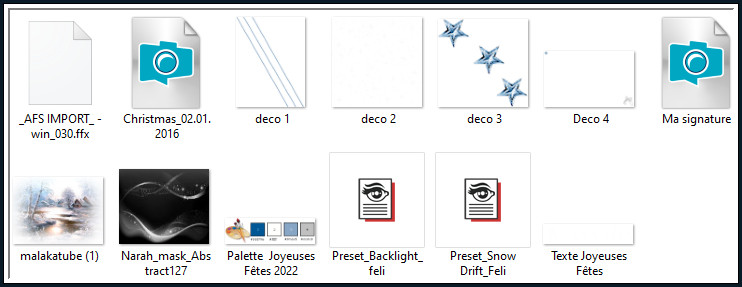
Het Masker "Narah_mask_Abstract127" wordt geopend in PSP.
Dubbelklik op de Eye Candy presets "Preset_Backlight_feli" en "Preset_Snow Drift_Feli". deze installeren zich dan automatisch in het filter.
Filters :
Mehdi - Wavy Lab 1.1.
Flaming Pear - Flexify 2.
Eye Candy 5 : Nature - Snow Drift.
Eye Candy 5 : Impact - Backlight.
Filters Unlimited 2.0.
[AFS IMPORT] - win_030 *** (deze preset zit bij de materialen).
***Importeer het preset "win_030" in het filter "Filters Unlimited 2.0"***
Kleurenpallet :
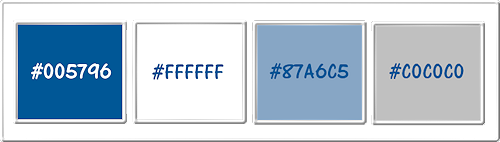
1ste kleur = #005796
2de kleur = #FFFFFF
3de kleur = #87A6C5
4de kleur = #C0C0C0
Wanneer je met eigen kleuren werkt speel dan met de mengmodus en/of dekking naar eigen inzicht.
Klik op onderstaande banner om naar de originele les te gaan :
![]()
1.
Open een Nieuwe afbeelding van 900 x 500 px, transparant.
![]()
2.
Effecten - Insteekfilters - Mehdi - Wavy Lab 1.1 :
1ste vierkantje = 2de kleur / 2de = 1ste kleur / 3de = 3de kleur / 4de = 4de kleur
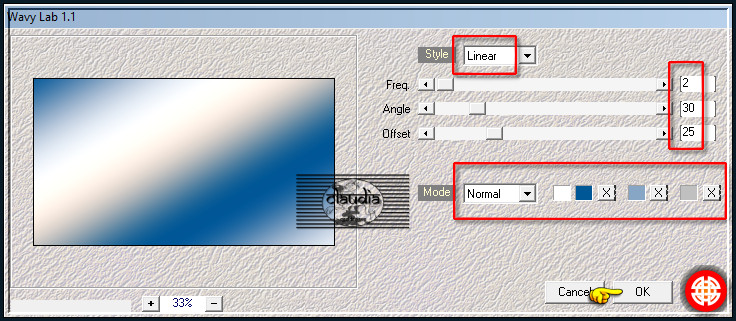
![]()
3.
Effecten - Afbeeldingseffecten - Naadloze herhaling :
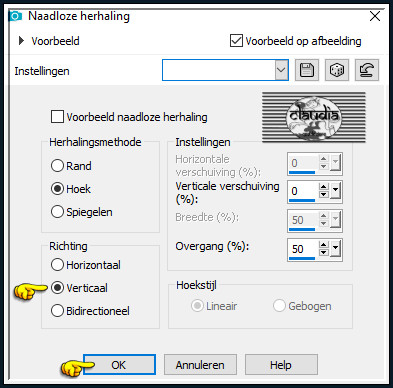
![]()
4.
Lagen - Dupliceren.
![]()
5.
Effecten - Vervormingseffecten - Golf :
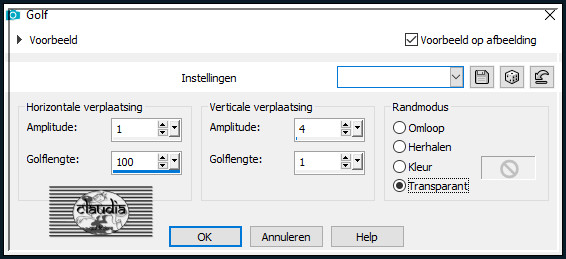
![]()
6.
Effecten - Geometrische effecten - Perspectief - horizontaal :
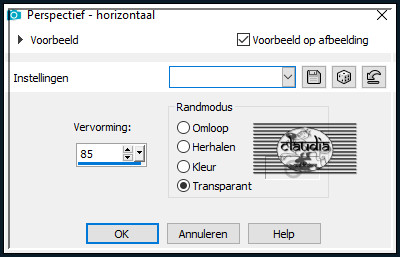
![]()
7.
Afbeelding - Spiegelen - Horizontaal spiegelen.
![]()
8.
Effecten - Geometrische effecten - Perspectief - horizontaal : de instellingen staan goed.
Je krijgt nu een horizontale lijn op je werkje.
![]()
9.
Effecten - Insteekfilters - Flaming Pear - Flexify 2 :

![]()
10.
Effecten - Insteekfilters - Alien Skin Eye Candy 5 : Nature - Snow Drift :
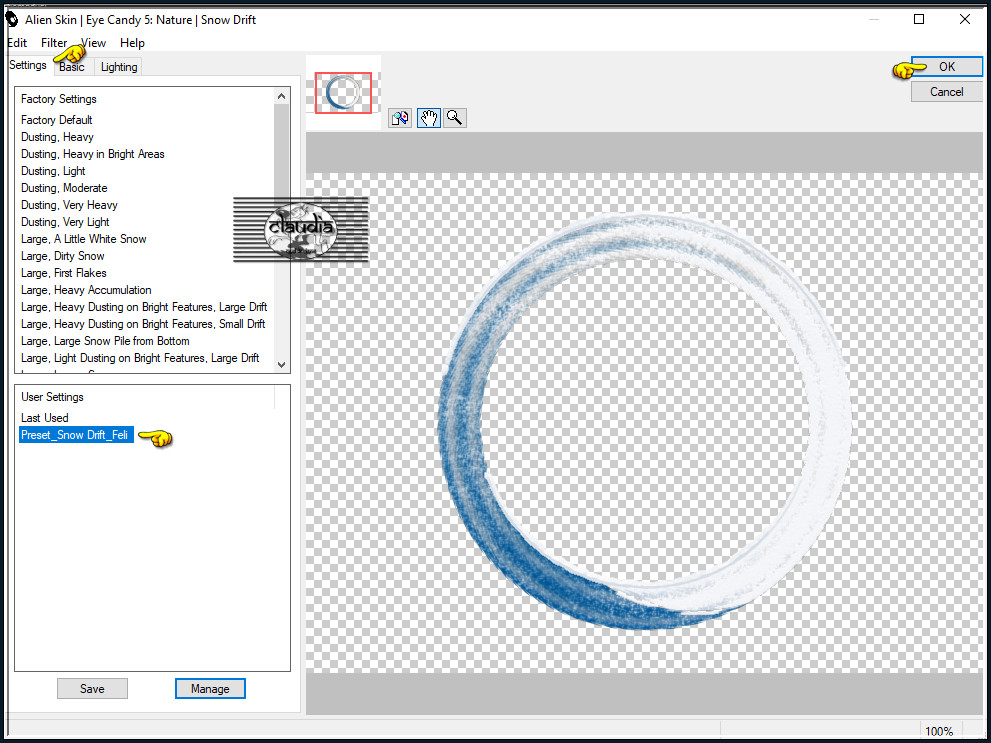
![]()
11.
Of voer de instellingen manueel in : Shadow Color = #092E65
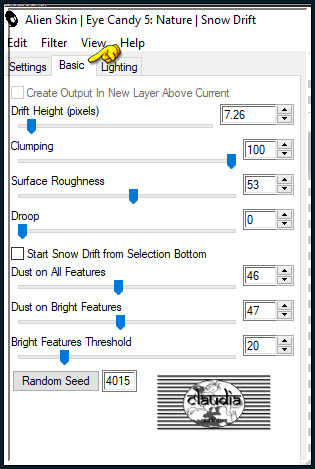
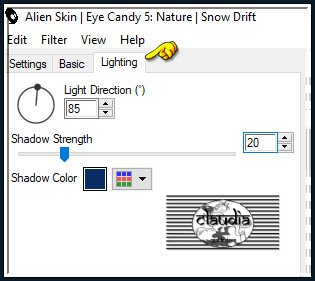
![]()
12.
Effecten - Insteekfilters - Alien Skin Eye Candy 5 : Impact - Backlight :
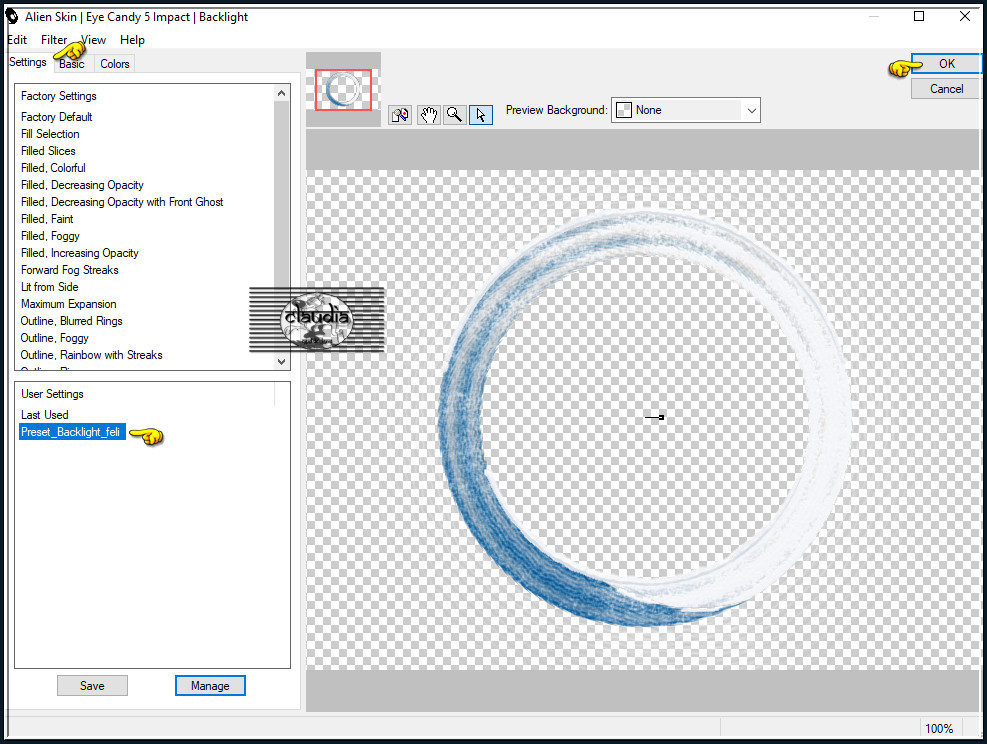
![]()
13.
Of voer de instellingen manueel in :
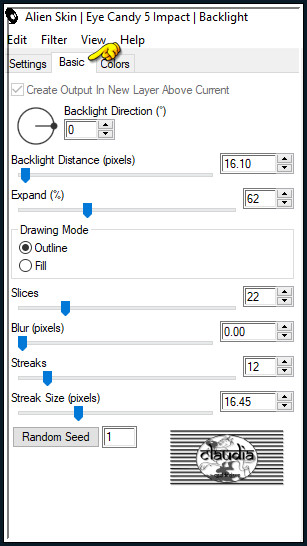
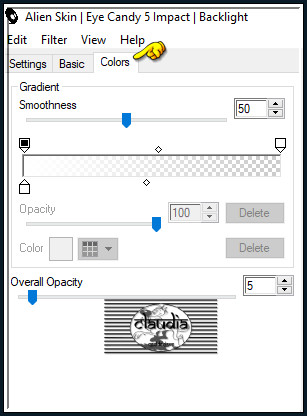
![]()
14.
Druk op de K toets op het toetsenbord om het raster te activeren en voer deze getallen in :
Positie X = -62,00 / Positie Y = 1,00

Druk op de M toets om het raster te deactiveren.
![]()
15.
Of plaats de cirkel zoals op het voorbeeld :
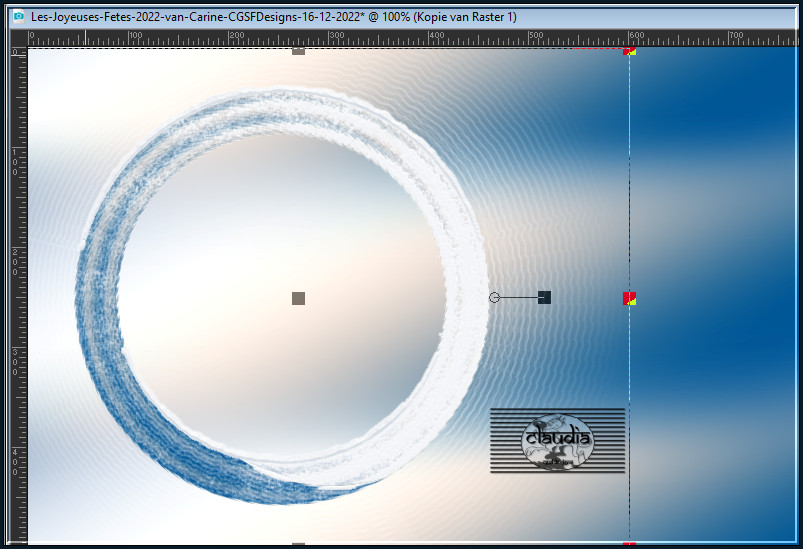
![]()
16.
Open uit de materialen de misted tube "malakatube (1)".
Bewerken - Kopiëren !!!
![]()
17.
Activeer de Toverstaf, Doezelen en Tolerantie op 0.
Ga terug naar je werkje.
![]()
18.
Selecteer de binnenkant van de cirkel :
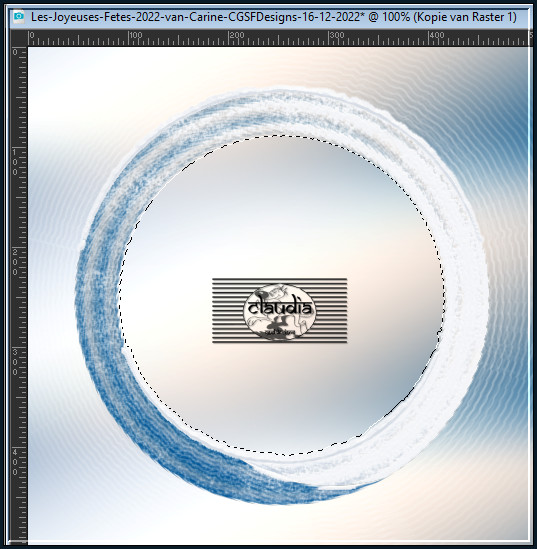
![]()
19.
Selecties - Wijzigen - Uitbreiden : Aantal pixels = 2.
![]()
20.
Activeer de onderste laag in het Lagenpallet (= Raster 1).
![]()
21.
Selecties - Laag maken van selectie.
![]()
22.
Lagen - Nieuwe rasterlaag.
![]()
23.
Bewerken - Plakken in selectie (de misted tube zit nog in het geheugen).
![]()
24.
Lagen - Dupliceren (dit hangt van de tube af dat je gebruikt).
![]()
25.
Lagen - Samenvoegen - Omlaag samenvoegen.
![]()
26.
Selecties - Niets selecteren.
![]()
27.
Activeer de bovenste laag in het Lagenpallet (= Kopie van Raster 1).
![]()
28.
Lagen - Samenvoegen - 2 x Omlaag samenvoegen.
![]()
29.
Effecten - 3D-Effecten - Slagschaduw :
Verticaal = 1
Horizontaal = 1
Dekking = 30
Vervaging = 10
Kleur = Zwart (#000000)
![]()
30.
Activeer terug de onderste laag in het Lagenpallet (= Raster 1).
![]()
31.
Lagen - Dupliceren.
![]()
32.
Effecten - Insteekfilters - <I.C.NET Software> - Filters Unlimited 2.0 - [AFS IMPORT] - win_030 :
![Effecten - Insteekfilters - <I.C.NET Software> - Filters Unlimited 2.0 - [AFS IMPORT] - win_030](../../images/Vertaalde_Lessen/Jardin-de-Felinec31/Joyeuses-Fetes-2022/Plaatje15.jpg)
![]()
33.
Lagen - Eigenschappen : zet de Mengmodus van deze laag op Luminantie (oud) en de Dekkin gop 20%.
![]()
34.
Open uit de materialen de misted tube "Christmas_02.01.2016".
Bewerken - Kopiëren.
Ga terug naar je werkje.
![]()
35.
Activeer de bovenste laag in het Lagenpallet (= Tot laag gemaakte selectie).
![]()
36.
Bewerken - Plakken als nieuwe laag (de tube zit in het geheugen).
![]()
37.
Afbeelding - Formaat wijzigen : 70%, formaat van alle lagen wijzigen niet aangevinkt.
![]()
38.
Plaats de tube rechts op je werkje :
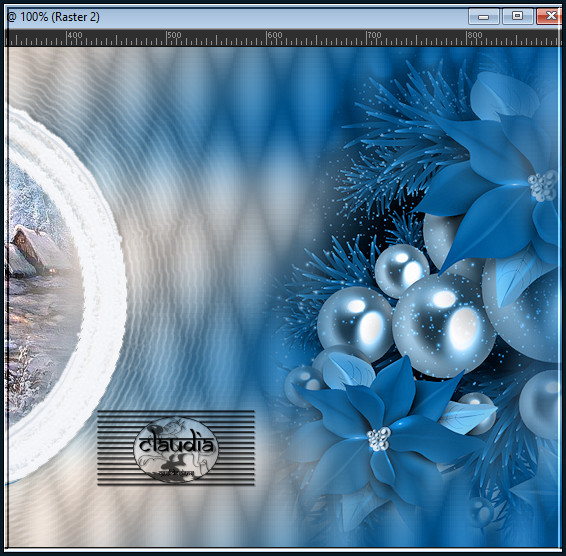
![]()
39.
Aanpassen - Scherpte - Verscherpen.
![]()
40.
Open uit de materialen het Masker "Narah_mask_Abstract127" en minimaliseer het.
Ga terug naar je werkje.
![]()
41.
Activeer de 2de laag onderaan in het Lagenpallet (= Kopie van Raster 1).
![]()
42.
Lagen - Nieuwe rasterlaag.
![]()
43.
Vul deze laag met de 2de kleur.
![]()
44.
Lagen - Nieuwe maskerlaag - Uit afbeelding :
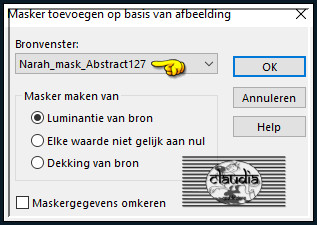
![]()
45.
Lagen - Samenvoegen - Groep samenvoegen.
![]()
46.
Lagen - Eigenschappen : zet de Mengmodus van deze laag op Overlay.
![]()
47.
Open uit de materialen het element "deco 1".
![]()
48.
Bewerken - Kopiëren.
Ga terug naar je werkje.
Bewerken - Plakken als nieuwe laag.
![]()
49.
Druk op de K toets op het toetsenbord om het raster te activeren en voer deze getallen in :
Positie X = 49,00 / Positie Y = 0,00

Druk op de M toets om het raster te deactiveren.
![]()
50.
Of plaats het element zoals op het voorbeeld :
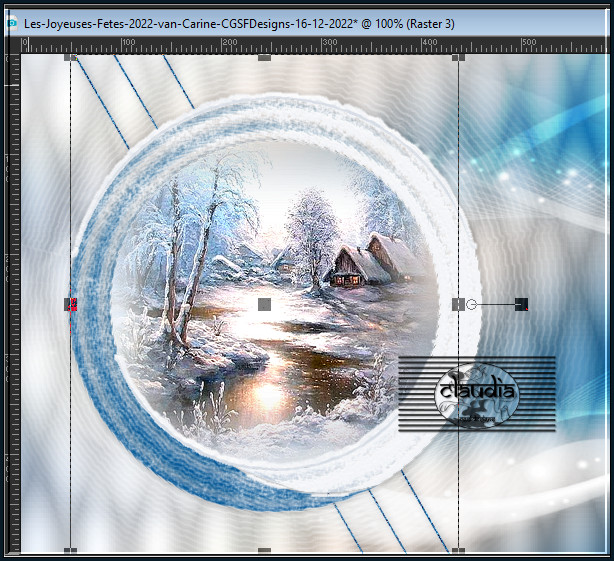
![]()
51.
Open uit de materialen het element "deco 2".
![]()
52.
Bewerken - Kopiëren.
Ga terug naar je werkje.
Bewerken - Plakken als nieuwe laag.
![]()
53.
Druk op de K toets op het toetsenbord om het raster te activeren en voer deze getallen in :
Positie X = 0317,00 / Positie Y = -23,00
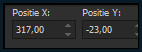
Druk op de M toets om het raster te deactiveren.
![]()
54.
Of plaats het element zoals op het voorbeeld :
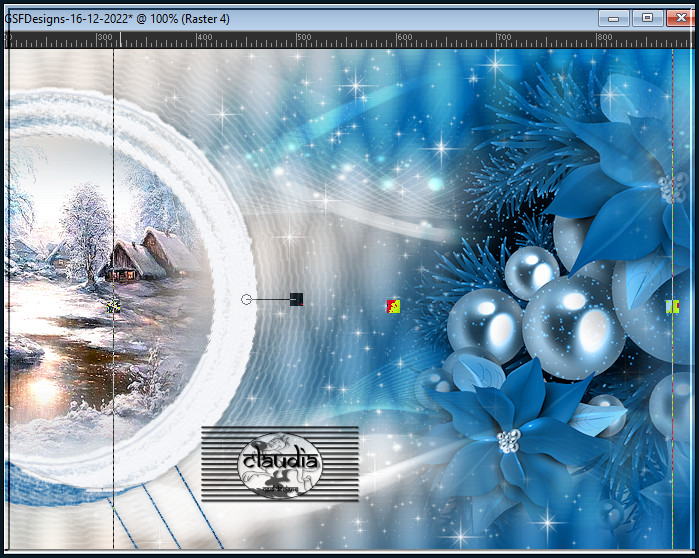
![]()
55.
Activeer de bovenste laag in het Lagenpallet (= Raster 2).
![]()
56.
Open uit de materialen het element "deco 3".
![]()
57.
Bewerken - Kopiëren.
Ga terug naar je werkje.
Bewerken - Plakken als nieuwe laag.
![]()
58.
Druk op de K toets op het toetsenbord om het raster te activeren en voer deze getallen in :
Positie X = 322,00 / Positie Y = 67,00
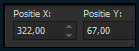
Druk op de M toets om het raster te deactiveren.
![]()
59.
Of plaats het element zoals op het voorbeeld :

![]()
60.
Lagen - Samenvoegen - Zichtbare lagen samenvoegen.
![]()
61.
Afbeelding - Randen toevoegen : 1 px met de 1ste kleur, Symmetrisch aangevinkt.
![]()
62.
Afbeelding - Randen toevoegen : 3 px met de 2de kleur, Symmetrisch aangevinkt.
![]()
63.
Afbeelding - Randen toevoegen : 1 px met de 1ste kleur, Symmetrisch aangevinkt.
![]()
64.
Afbeelding - Randen toevoegen : 25 px met de 2de kleur, Symmetrisch aangevinkt.
![]()
65.
Afbeelding - Randen toevoegen : 1 px met de 1ste kleur, Symmetrisch aangevinkt.
![]()
66.
Afbeelding - Randen toevoegen : 30 px met de 2de kleur, Symmetrisch aangevinkt.
![]()
67.
Afbeelding - Randen toevoegen : 1 px met de 1ste kleur, Symmetrisch aangevinkt.
![]()
68.
Effecten - 3D-Effecten - Als knop : Kleur = 2de kleur
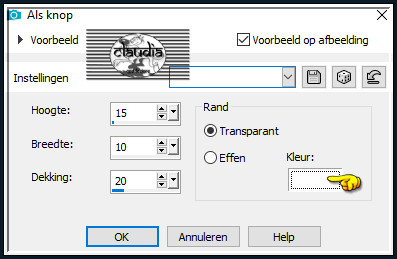
![]()
69.
Open uit de materialen het WordArt "Texte Joyeuses Fêtes" of maak zelf tekst.
![]()
70.
Bewerken - Kopiëren.
Ga terug naar je werkje.
Bewerken - Plakken als nieuwe laag.
![]()
71.
Druk op de K toets op het toetsenbord om het raster te activeren en voer deze getallen in :
Positie X = 189,00 / Positie Y = 476,00
![]()
Druk op de M toets om het raster te deactiveren.
![]()
72.
Of plaats de tekst zoals op het voorbeeld :
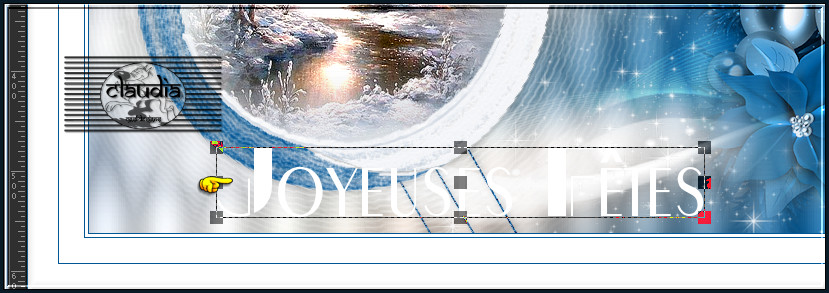
![]()
73.
Effecten - 3D-Effecten - Slagschaduw :
Verticaal = 3
Horizontaal = 3
Dekking = 50
Vervaging = 20
Kleur = Zwart (#000000)
![]()
74.
Open uit de materialen het element "Deco 4".
![]()
75.
Bewerken - Kopiëren.
Ga terug naar je werkje.
Bewerken - Plakken als nieuwe laag.
![]()
76.
Druk op de K toets op het toetsenbord om het raster te activeren en voer deze getallen in :
Positie X = 9,00 / Positie Y = 11,00
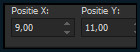
Druk op de M toets om het raster te deactiveren.
![]()
77.
Of plaats het element zoals op het voorbeeld :
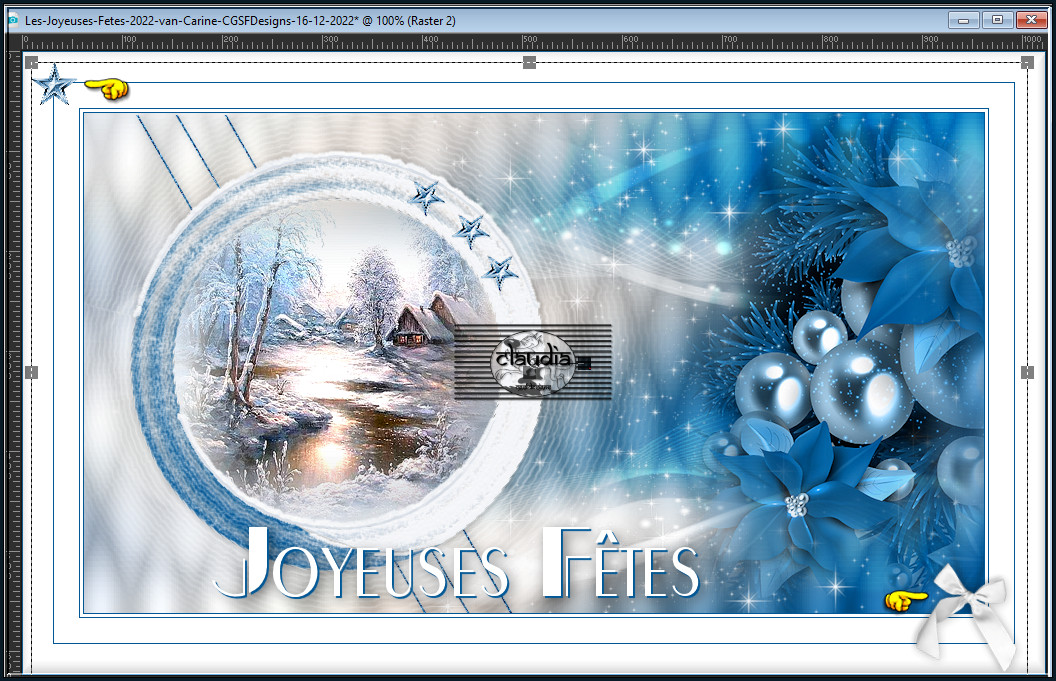
![]()
78.
Open uit de materialen het watermerk van Carine "Ma signature".
Bewerken - Kopiëren.
Ga terug naar je werkje.
Bewerken - Plakken als nieuwe laag.
Plaats het watermerk naar eigen inzicht.
![]()
79.
Lagen - Nieuwe rasterlaag.
Plaats hierop jouw watermerk.
![]()
80.
Lagen - Samenvoegen - Alle lagen samenvoegen.
Afbeelding - Formaat wijzigen : 950 px, breedte, formaat van alle lagen wijzigen aangevinkt.
Aanpassen - Scherpte - Verscherpen.
Sla je werkje op als JPEG-formaat en daarmee ben je aan het einde gekomen van deze mooie les van Carine.
© Claudia - December 2022.






